Comment convertir MKV en MP4 sur Mac sans perte de qualité ?
MKV est un format de fichier vidéo de haute qualité qui permet de stocker l'audio, la vidéo, les pistes de sous-titres ou les images dans un seul fichier. Cependant, le problème auquel vous pourriez être confronté avec le format MKV est que de nombreux appareils et lecteurs multimédias ne prendront pas en charge la lecture de vidéos MKV.
Par exemple, si vous souhaitez lire des vidéos MKV sur des appareils Apple, vous ne pourrez pas atteindre votre objectif. Il est donc judicieux de trouver un moyen approprié de convertir des fichiers MKV en MP4 sur Mac afin de rendre les vidéos compatibles avec un PC Mac.
Suivez ce guide pour apprendre comment convertir des fichiers MKV en MP4 sur Mac.
Partie 1. Conversion MKV en MP4 sur Mac avec HitPaw - Rapide sans perte de qualité
Si vous recherchez le meilleur convertisseur gratuit de MKV en MP4 pour Mac, HitPaw Univd pour Mac est la solution idéale. Ce logiciel incroyable vous permet de convertir des fichiers vidéo en plus de 1000 formats audio et vidéo sans altérer la qualité vidéo d'origine.
Peu importe la taille d'un fichier MKV que vous souhaitez convertir en MP4, les fonctions d'accélération matérielle et d'accélération GPU rendront votre tâche facile. Malgré ses fonctionnalités professionnelles et avancées, HitPaw Univd dispose d'une interface utilisateur facile à prendre en main, ce qui le rend accessible aux débutants.
Quelques avantages de HitPaw Univd pour Mac :
- Convertit des fichiers MKV en MP4 sur Mac sans perte de qualité
- Prise en charge de la conversion par lots
- Prend en charge tous les formats audio et vidéo
- Permet d'effectuer plusieurs opérations d'édition vidéo sur les vidéos
- Fonctionne à une vitesse 120 fois plus rapide
Comment convertir des fichiers MKV en MP4 sur Mac à l'aide de HitPaw Univd pour Mac :
- Étape 1.Installez HitPaw Univd sur votre Mac, puis lancez-le.
-
Étape 2.Cliquez sur l'onglet "Convertir" et cliquez sur l'icône "Ajouter une vidéo" pour télécharger le fichier MKV que vous souhaitez convertir en MP4.
Étape 3.Après avoir téléchargé les fichiers MKV dans l'interface principale de HitPaw Univd, vous devrez sélectionner l'option "Convertir en" pour choisir le format de sortie. Sélectionnez MP4 comme format de destination.
Étape 4.Après avoir configuré tous les paramètres de votre vidéo, vous devrez cliquer sur l'icône "Convertir tout" pour commencer à convertir les fichiers MKV en MP4. Une fois la conversion des fichiers vidéo terminée, accédez à l'onglet "Converti" pour accéder aux vidéos MP4 que vous avez converties.
Partie 2. Comment convertir fichier MKV en MP4 sur Mac avec VLC
En plus d'être un lecteur multimédia fantastique, VLC vous permet également de convertir des vidéos. Ainsi, si vous souhaitez convertir des fichiers MKV en MP4 sur Mac, utiliser VLC est une bonne idée.
Voici comment convertir des fichiers MKV en MP4 sur Mac avec VLC :
Étape 1.Lancez VLC sur votre Mac et cliquez sur l'icône "Fichier". Ensuite, cliquez sur "Convertir/Transcoder".

- Étape 2.Vous pouvez importer des fichiers MKV en les faisant glisser dans l'interface principale de VLC ou en cliquant sur l'option "Ouvrir un média" pour télécharger les fichiers MKV.
- Étape 3.Sélectionnez le profil "H.264 + MP3 (MP4)" pour continuer.
- Étape 4.Cliquez sur l'icône "Enregistrer sous" pour choisir l'emplacement de sortie. C'est ainsi que vous pouvez convertir des fichiers MKV en MP4 sur Mac.

Inconvénients :
- Vous ne pouvez pas convertir plusieurs fichiers MKV simultanément
- Il peut être difficile à utiliser pour les débutants
- Il ne prend pas en charge la conversion de gros fichiers
- VLC peut altérer la résolution de votre vidéo
Partie 3. Utilisation de Handbrake pour convertir vidéo MKV en MP4 sur Mac
Si vous souhaitez convertir des fichiers MKV en MP4 sur Mac, Handbrake peut être un bon choix. Ce convertisseur gratuit pour Windows, Mac et Linux facilite la conversion des fichiers MKV en MP4.
Handbrake offre de superbes fonctionnalités, notamment l'ajout de sous-titres, un calculateur de débit intégré, un aperçu vidéo et le redimensionnement et le recadrage des images. Suivez le guide étape par étape ci-dessous pour apprendre à convertir des fichiers MKV en MP4 sur Mac.
- Étape 1.Pour commencer, vous devez installer Handbrake sur votre Mac, puis le lancer.
- Étape 2.Cliquez sur l'icône "Ouvrir un fichier" après avoir sélectionné l'option "Source" pour télécharger les fichiers MKV que vous souhaitez convertir en MP4.
- Étape 3.Une fois que tous les fichiers MKV sont ajoutés à l'interface principale de Handbrake, sélectionnez le format MP4 sous l'onglet "Résumé". Vous pouvez également ajuster les dimensions, les filtres, l'encodeur, les chapitres, etc.
Étape 4.Cliquez sur l'icône de navigation pour sélectionner l'emplacement de destination du fichier, puis cliquez sur le bouton "Démarrer" pour commencer la conversion des fichiers MKV en MP4.

- Inconvénients :
- Inconvénients :
Handbrake peut avoir une interface complexe pour les débutants.
La vitesse de conversion peut être plus lente par rapport à d'autres outils.
Il se peut qu'il ne prenne pas en charge certaines fonctionnalités avancées d'édition vidéo.
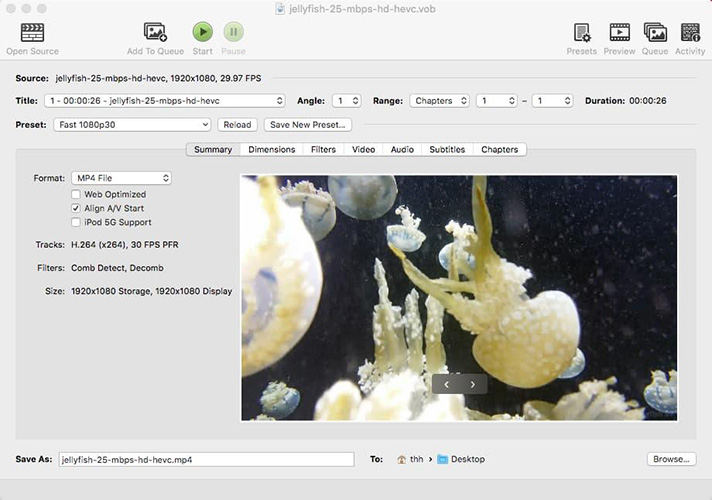
Il ne prend pas en charge la conversion des fichiers audio.
Handbrake ne prend en charge que quelques formats vidéo.
Partie 4. Comment utiliser Finder pour convertir une vidéo MKV en MP4 sur Mac
Si vous souhaitez explorer d'autres méthodes pour convertir un fichier MKV en MP4 sur Mac, vous pouvez essayer Finder.
Bien que Finder ne prenne pas en charge plusieurs formats vidéo, il peut être utile si vous voulez convertir un fichier MKV en MP4 sur Mac.
Voici comment convertir un fichier MKV en MP4 sur Mac à l'aide de Finder :
- Étape 1.Lancez Finder et faites un clic droit sur votre fichier vidéo dans Finder.
- Étape 2.Sélectionnez "Encoder les fichiers vidéo sélectionnés", puis choisissez la résolution, les paramètres de sortie vidéo, la qualité supérieure, ou la qualité optimale.
Étape 3.Cliquez sur l'icône "Continuer" pour convertir les fichiers MKV en MP4. Le processus prendra un peu de temps pour mettre les choses en ordre.

- Inconvénients :
Prend en charge un nombre limité de formats vidéo.
Ne permet pas d'ajuster les paramètres avancés.
Conclusion
Si vous avez du mal à convertir un fichier MKV en MP4 sur Mac, vous pouvez consulter les méthodes mentionnées dans cet article. Nous avons présenté certaines des méthodes les plus fiables pour convertir un fichier MKV en MP4 sur Mac, et toutes ces méthodes valent votre attention.
Nous tenons à souligner les performances exceptionnelles du HitPaw Univd pour Mac. C'est le meilleur convertisseur MKV en MP4 pour Mac qui ne compromet pas la résolution des vidéos converties.
Foire aux questions fréquemment posées sur la conversion MKV en MP4 sur Mac
Q1. Puis-je lire des fichiers MKV sur un Mac ?
R1.
Malheureusement, les utilisateurs de Mac peuvent avoir du mal à lire les fichiers MKV, et l'iPhone ne prend pas en charge le format MKV. Par conséquent, si vous souhaitez lire les vidéos MKV sur Mac, vous devrez convertir les fichiers MKV en MP4 sur Mac.
Heureusement, nous avons mentionné le meilleur convertisseur MKV en MP4 pour Mac sous la forme de HitPaw Univd, qui vous permettra d'accomplir votre tâche avec un effort minimal.
Q2. Comparaison entre MP4 et MKV :
R2.
Le MP4 et le MKV sont tous deux des formats vidéo populaires, prenant en charge la vidéo H.264. Cependant, les ordinateurs Mac et les smartphones Apple ne sont pas compatibles avec le format MKV, et vous ne pourrez pas lire les fichiers MKV sur Mac.
En revanche, le MP4 est le format de fichier par défaut pour iPad, iPhone et divers autres appareils.
Bien que le MKV offre une meilleure qualité, le MP4 est le format vidéo le plus compatible, ce qui fait du MP4 une option bien meilleure que le MKV.








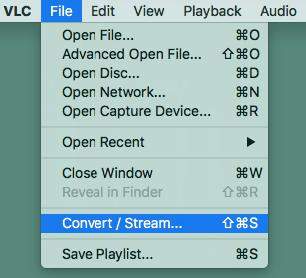
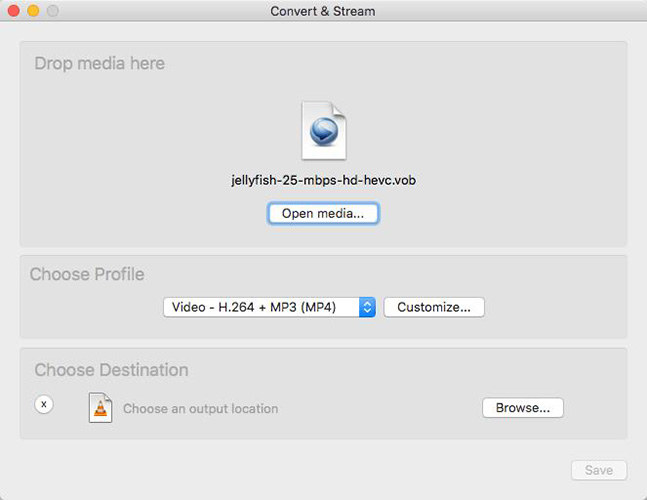


 HitPaw VikPea
HitPaw VikPea HitPaw Suppression Objet Vidéo
HitPaw Suppression Objet Vidéo HitPaw Suppression Filigrane
HitPaw Suppression Filigrane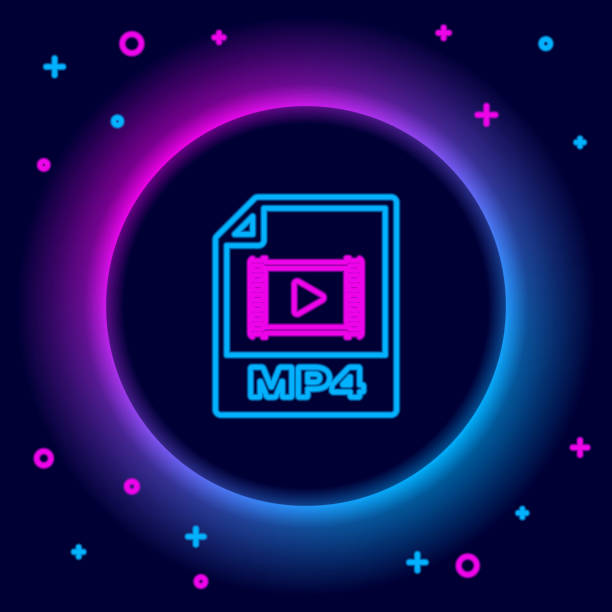



Partager cet article :
Donnez une note du produit :
Clément Poulain
Auteur en chef
Je travaille en freelance depuis plus de 7 ans. Cela m'impressionne toujours quand je trouve de nouvelles choses et les dernières connaissances. Je pense que la vie est illimitée mais je ne connais pas de limites.
Voir tous les articlesLaissez un avis
Donnez votre avis pour les articles HitPaw